Shelf zu AFF Systemen verkabeln – NS224-Shelfs
 Änderungen vorschlagen
Änderungen vorschlagen


Sie verkabeln jedes NS224-Shelf, das Sie im laufenden Betrieb hinzufügen, so dass jedes Shelf über zwei Verbindungen mit jedem Controller im HA-Paar verfügt.
Ihr Hardwaresystem ist möglicherweise mit NS224-Shelfs mit NSM100-Modulen und NS224-Shelfs mit NSM100B-Modulen kompatibel. Informationen zur Überprüfung der Kompatibilität und der Portnamen für Ihre Hardware und Shelves finden Sie unter "NetApp Hardware Universe".
Kabeleinschub zu AFF A1K
Bei laufendem Betrieb können Sie bis zu drei zusätzliche NS224 Shelfs (also insgesamt vier Shelfs) zu einem AFF A1K HA-Paar hinzufügen.
-
Sie müssen die überprüft haben "Hot-Add-Anforderungen und Best Practices".
-
Sie müssen die entsprechenden Verfahren in abgeschlossen haben "Bereiten Sie das Hot-Add eines Faches vor".
-
Sie müssen die Shelfs installiert, eingeschaltet und die Shelf-IDs wie in festgelegt haben "Installieren Sie ein Shelf für ein Hot-Add-System".
-
Bei dieser Vorgehensweise wird vorausgesetzt, dass Ihr HA-Paar mindestens ein vorhandenes NS224-Shelf hat.
-
Dieses Verfahren behandelt die folgenden Hot-Add-Szenarien:
-
Hinzufügen eines zweiten Shelf zu einem HA-Paar mit zwei RoCE-fähigen I/O-Modulen pro Controller während des laufenden Betriebs. (Sie haben ein zweites I/O-Modul installiert und das erste Shelf beiden I/O-Modulen erneut verkabelt oder das erste Shelf bereits mit zwei I/O-Modulen verkabelt. Sie verbinden das zweite Shelf mit beiden I/O-Modulen.)
-
Hinzufügen eines dritten Shelf zu einem HA-Paar mit drei RoCE-fähigen I/O-Modulen pro Controller und während des laufenden Betriebs. (Sie haben ein drittes I/O-Modul installiert und verkabeln das dritte Shelf nur mit dem dritten I/O-Modul.)
-
Hinzufügen eines dritten Shelf zu einem HA-Paar mit vier RoCE-fähigen I/O-Modulen pro Controller während des laufenden Betriebs (Sie haben ein drittes und viertes I/O-Modul installiert und verbinden das dritte Shelf mit dem dritten und vierten I/O-Modul).
-
Hinzufügen eines vierten Shelfs zu einem HA-Paar mit vier RoCE-fähigen I/O-Modulen pro Controller während des laufenden Betriebs (Sie haben ein viertes I/O-Modul installiert und das dritte Shelf erneut mit den dritten und vierten I/O-Modulen verbunden oder das dritte Shelf bereits mit den dritten und vierten I/O-Modulen verkabelt. Sie verbinden das vierte Shelf mit dem dritten und vierten I/O-Modul).
-
-
Wenn das NS224-Shelf, das Sie im Hot-Adding befinden, das zweite NS2224-Shelf im HA-Paar ist, führen Sie die folgenden Teilschritte aus.
Andernfalls fahren Sie mit dem nächsten Schritt fort.
-
Kabel-Shelf NSM A-Port e0a zu Controller A-Steckplatz 10 Port A (e10a)
-
Kabel-Shelf NSM A-Port e0b zum Controller B-Steckplatz 11 Port b (e11b).
-
Kabel-Shelf NSM B-Port e0a zu Controller B-Steckplatz 10 Port A (e10a)
-
Kabel-Shelf NSM B-Port e0b zum Controller A-Steckplatz 11 Port b (e11b).
In der folgenden Abbildung ist die Verkabelung des zweiten Shelf im HA-Paar mit zwei RoCE-fähigen I/O-Modulen pro Controller hervorgehoben:
-
-
Wenn das NS224-Shelf das dritte NS224-Shelf im HA-Paar mit drei RoCE-fähigen I/O-Modulen pro Controller ist, führen Sie die folgenden Teilschritte durch. Andernfalls fahren Sie mit dem nächsten Schritt fort.
-
Verkabeln Sie das Shelf NSM A-Port e0a mit Controller A, Steckplatz 9, Port A (e9a).
-
Verkabeln Sie den Port e0b des Shelf NSM A mit Controller B-Steckplatz 9, Port b (e9b).
-
Verkabeln Sie den Shelf NSM B-Port e0a mit Controller B-Steckplatz 9, Port A (e9a).
-
Verkabeln Sie den Shelf NSM B-Port e0b mit Controller A-Steckplatz 9, Port b (e9b).
In der folgenden Abbildung ist die Verkabelung des dritten Shelf im HA-Paar mit drei RoCE-fähigen I/O-Modulen pro Controller hervorgehoben:
-
-
Wenn das NS224-Shelf das dritte NS224-Shelf im HA-Paar mit vier RoCE-fähigen I/O-Modulen pro Controller ist, führen Sie die folgenden Teilschritte durch. Andernfalls fahren Sie mit dem nächsten Schritt fort.
-
Verkabeln Sie das Shelf NSM A-Port e0a mit Controller A, Steckplatz 9, Port A (e9a).
-
Verkabeln Sie den Port e0b des Shelf NSM A mit Controller B-Steckplatz 8, Port b (e8b).
-
Verkabeln Sie den Shelf NSM B-Port e0a mit Controller B-Steckplatz 9, Port A (e9a).
-
Verkabeln Sie den Shelf NSM B-Port e0b mit Controller A-Steckplatz 8, Port b (e8b).
In der folgenden Abbildung ist die Verkabelung des dritten Shelf im HA-Paar mit vier RoCE-fähigen I/O-Modulen pro Controller hervorgehoben:
-
-
Wenn das NS224-Shelf, das Sie beim Hinzufügen verwenden, das vierte NS224-Shelf im HA-Paar mit vier RoCE-fähigen I/O-Modulen pro Controller ist, führen Sie die folgenden Teilschritte durch.
-
Verkabeln Sie das Shelf NSM A-Port e0a mit Controller A, Steckplatz 8, Port A (e8a).
-
Verkabeln Sie den Port e0b des Shelf NSM A mit Controller B-Steckplatz 9, Port b (e9b).
-
Verkabeln Sie den Shelf NSM B-Port e0a mit Controller B-Steckplatz 8, Port A (e8a).
-
Verkabeln Sie den Shelf NSM B-Port e0b mit Controller A-Steckplatz 9, Port b (e9b).
In der folgenden Abbildung ist die Verkabelung für das vierte Shelf im HA-Paar mit vier RoCE-fähigen I/O-Modulen pro Controller hervorgehoben:
-
-
Überprüfen Sie mit "Active IQ Config Advisor".
Wenn Verkabelungsfehler auftreten, befolgen Sie die entsprechenden Korrekturmaßnahmen.
Wenn Sie die automatische Laufwerkszuweisung als Teil der Vorbereitung für dieses Verfahren deaktiviert haben, müssen Sie manuell die Laufwerkseigentümer festlegen und die automatische Laufwerkszuweisung ggf. erneut aktivieren. Gehen Sie zu "Füllen Sie das Hot Add aus".
Andernfalls müssen Sie das Hot-Add-Regal verwenden.
Kabeleinschub zu AFF A20
Sie können einem AFF A20 HA-Paar ein NS224 Shelf im laufenden Betrieb hinzufügen, wenn zusätzlicher Storage (zum internen Shelf) benötigt wird.
-
Sie müssen die überprüft haben "Hot-Add-Anforderungen und Best Practices".
-
Sie müssen die entsprechenden Verfahren in abgeschlossen haben "Bei laufendem Betrieb ein Shelf hinzufügen".
-
Sie müssen die Shelfs installiert, eingeschaltet und die Shelf-IDs wie in festgelegt haben "Installieren Sie ein Shelf für ein Hot-Add-System".
-
Bei diesem Verfahren wird vorausgesetzt, dass das HA-Paar nur über internen Storage verfügt (keine externen Shelves) und dass Sie bei laufendem Betrieb zu einem zusätzlichen Shelf hinzufügen.
-
Dieses Verfahren behandelt die folgenden Hot-Add-Szenarien:
-
Hinzufügen des ersten Shelfs zu einem HA-Paar mit einem RoCE-fähigen I/O-Modul pro Controller während des laufenden Betriebs
-
Hinzufügen des ersten Shelfs zu einem HA-Paar mit zwei RoCE-fähigen I/O-Modulen pro Controller und während des laufenden Betriebs
-
-
Diese Systeme sind mit NS224-Shelfs mit NSM100-Modulen und NS224-Shelfs mit NSM100B-Modulen kompatibel. Um sicherzustellen, dass Sie die Controller mit den richtigen Ports verkabeln, ersetzen Sie das „X“ in jedem Diagramm durch die richtige Portnummer für Ihr Modul:
Modultyp Anschlusskennzeichnung NSM100
„0“
Beispiel e0a
NSM100B
„1“
-
B. e1a
-
-
Wenn Sie während des laufenden Betriebs ein Shelf mit einem Satz RoCE-fähiger Ports (ein RoCE-fähiges I/O-Modul) in jedem Controller-Modul hinzufügen, und dies das einzige NS224-Shelf in Ihrem HA-Paar ist, führen Sie die folgenden Teilschritte durch.
Andernfalls fahren Sie mit dem nächsten Schritt fort.
Bei diesem Schritt wird davon ausgegangen, dass Sie das RoCE-fähige I/O-Modul in Steckplatz 3 installiert haben. -
Kabel-Shelf-Port NSM A Exa zu Controller A-Steckplatz 3, Port A (e3a).
-
Kabel-Shelf-Port NSM A EXB mit Controller B-Steckplatz 3, Port b (e3b).
-
Kabel-Shelf-Port NSM B Exa zu Controller B-Steckplatz 3, Port A (e3a).
-
Kabel-Shelf-Port NSM B EXB mit Controller A-Steckplatz 3, Port b (e3b).
Die folgende Abbildung zeigt die Verkabelung für ein Hot-Added Shelf mit einem RoCE-fähigen I/O-Modul pro Controller-Modul:
-
-
Wenn Sie jedem Controller-Modul ein Shelf mit zwei RoCE-fähigen Ports (zwei RoCE-fähige I/O-Module) während des laufenden Betriebs hinzufügen, führen Sie die folgenden Teilschritte durch.
-
Kabel NSM A Port Exa zu Controller A Steckplatz 3 Port A (e3a).
-
Kabel NSM A Port EXB zu Controller B Steckplatz 1 Port b (e1b).
-
Kabel NSM B Port Exa zu Controller B Steckplatz 3 Port A (e3a).
-
Kabel NSM B Port EXB zu Controller A Steckplatz 1 Port b (e1b).
-
Die folgende Abbildung zeigt die Verkabelung für ein Hot-Added Shelf mit zwei RoCE-fähigen I/O-Modulen pro Controller-Modul:

-
Überprüfen Sie mit "Active IQ Config Advisor".
Wenn Verkabelungsfehler auftreten, befolgen Sie die entsprechenden Korrekturmaßnahmen.
Wenn Sie die automatische Laufwerkszuweisung als Teil der Vorbereitung für dieses Verfahren deaktiviert haben, müssen Sie manuell die Laufwerkseigentümer festlegen und die automatische Laufwerkszuweisung ggf. erneut aktivieren. Gehen Sie zu "Füllen Sie das Hot Add aus".
Andernfalls müssen Sie das Hot-Add-Regal verwenden.
Kabel-Shelf zu AFF A30, AFF A50, AFF C30 oder AFF C60
Wenn zusätzlicher Storage (zum internen Shelf) benötigt wird, können Sie im laufenden Betrieb bis zu zwei NS224-Shelfs zu einem AFF A30-, AFF C30-, AFF A50- oder AFF C60-HA-Paar hinzufügen.
-
Sie müssen die überprüft haben "Hot-Add-Anforderungen und Best Practices".
-
Sie müssen die entsprechenden Verfahren in abgeschlossen haben "Bei laufendem Betrieb ein Shelf hinzufügen".
-
Sie müssen die Shelfs installiert, eingeschaltet und die Shelf-IDs wie in festgelegt haben "Installieren Sie ein Shelf für ein Hot-Add-System".
-
Bei diesem Verfahren wird vorausgesetzt, dass Ihr HA-Paar nur über internen Storage verfügt (keine externen Shelfs) und dass Sie das Hinzufügen von bis zu zwei zusätzlichen Shelfs und zwei RoCE-fähigen I/O-Modulen pro Controller Hot-hinzufügen.
-
Dieses Verfahren behandelt die folgenden Hot-Add-Szenarien:
-
Hinzufügen des ersten Shelfs zu einem HA-Paar mit einem RoCE-fähigen I/O-Modul pro Controller während des laufenden Betriebs
-
Hinzufügen des ersten Shelfs zu einem HA-Paar mit zwei RoCE-fähigen I/O-Modulen pro Controller und während des laufenden Betriebs
-
Hot-Hinzufügen des zweiten Shelf zu einem HA-Paar mit zwei RoCE-fähigen I/O-Modulen pro Controller.
-
-
Diese Systeme sind mit NS224-Shelfs mit NSM100-Modulen und NS224-Shelfs mit NSM100B-Modulen kompatibel. Um sicherzustellen, dass Sie die Controller mit den richtigen Ports verkabeln, ersetzen Sie das „X“ in jedem Diagramm durch die richtige Portnummer für Ihr Modul:
Modultyp Anschlusskennzeichnung NSM100
„0“
Beispiel e0a
NSM100B
„1“
-
B. e1a
-
-
Wenn Sie während des laufenden Betriebs ein Shelf mit einem Satz RoCE-fähiger Ports (ein RoCE-fähiges I/O-Modul) in jedem Controller-Modul hinzufügen, und dies das einzige NS224-Shelf in Ihrem HA-Paar ist, führen Sie die folgenden Teilschritte durch.
Andernfalls fahren Sie mit dem nächsten Schritt fort.
Bei diesem Schritt wird davon ausgegangen, dass Sie das RoCE-fähige I/O-Modul in Steckplatz 3 installiert haben. -
Kabel-Shelf-Port NSM A Exa zu Controller A-Steckplatz 3, Port A (e3a).
-
Kabel-Shelf-Port NSM A EXB mit Controller B-Steckplatz 3, Port b (e3b).
-
Kabel-Shelf-Port NSM B Exa zu Controller B-Steckplatz 3, Port A (e3a).
-
Kabel-Shelf-Port NSM B EXB mit Controller A-Steckplatz 3, Port b (e3b).
Die folgende Abbildung zeigt die Verkabelung für ein Hot-Added Shelf mit einem RoCE-fähigen I/O-Modul pro Controller-Modul:
-
-
Wenn Sie ein oder zwei Shelfs mit zwei Sets von RoCE-fähigen Ports (zwei RoCE-fähige I/O-Module) in jedem Controller-Modul im laufenden Betrieb hinzufügen, füllen Sie die entsprechenden Teilschritte aus.
Bei diesem Schritt wird davon ausgegangen, dass Sie die RoCE-fähigen I/O-Module in den Steckplätzen 3 und 1 installiert haben. Shelfs Verkabelung Shelf 1
-
Kabel NSM A Port Exa zu Controller A Steckplatz 3 Port A (e3a).
-
Kabel NSM A Port EXB zu Controller B Steckplatz 1 Port b (e1b).
-
Kabel NSM B Port Exa zu Controller B Steckplatz 3 Port A (e3a).
-
Kabel NSM B Port EXB zu Controller A Steckplatz 1 Port b (e1b).
-
Wenn Sie ein zweites Regalbrett im laufenden Betrieb hinzufügen, führen Sie die Teilschritte „Regalbrett 2“ aus; andernfalls fahren Sie mit dem nächsten Schritt fort.
Die folgende Abbildung zeigt die Verkabelung für ein Hot-Added Shelf mit zwei RoCE-fähigen I/O-Modulen pro Controller-Modul:
Shelf 2
-
Kabel NSM A Port Exa zu Controller A Steckplatz 1 Port A (e1a).
-
Kabel NSM A-Port EXB zu Controller B-Steckplatz 3 Port b (e3b).
-
Kabel NSM B Port Exa zu Controller B Steckplatz 1 Port A (e1a).
-
Verbinden Sie den NSM B-Port EXB mit Controller A-Steckplatz 3, Port b (e3b).
-
Fahren Sie mit dem nächsten Schritt fort.
Die folgende Abbildung zeigt die Verkabelung für zwei Hot-Added Shelf mit zwei RoCE-fähigen I/O-Modulen pro Controller-Modul:
-
-
Überprüfen Sie mit "Active IQ Config Advisor".
Wenn Verkabelungsfehler auftreten, befolgen Sie die entsprechenden Korrekturmaßnahmen.
Wenn Sie die automatische Laufwerkszuweisung als Teil der Vorbereitung für dieses Verfahren deaktiviert haben, müssen Sie manuell die Laufwerkseigentümer festlegen und die automatische Laufwerkszuweisung ggf. erneut aktivieren. Gehen Sie zu "Füllen Sie das Hot Add aus".
Andernfalls müssen Sie das Hot-Add-Regal verwenden.
Kabel-Shelf zu AFF A70, AFF A90 oder AFF C80
Wenn zusätzlicher Storage (zum internen Shelf) benötigt wird, können Sie im laufenden Betrieb bis zu zwei NS224 Shelfs zu einem AFF A70, AFF A90 oder AFF C80 HA-Paar hinzufügen.
-
Sie müssen die überprüft haben "Hot-Add-Anforderungen und Best Practices".
-
Sie müssen die entsprechenden Verfahren in abgeschlossen haben "Bei laufendem Betrieb ein Shelf hinzufügen".
-
Sie müssen die Shelfs installiert, eingeschaltet und die Shelf-IDs wie in festgelegt haben "Installieren Sie ein Shelf für ein Hot-Add-System".
-
Bei diesem Verfahren wird vorausgesetzt, dass Ihr HA-Paar nur über internen Storage verfügt (keine externen Shelfs) und dass Sie Hot-Hinzufügen von bis zu zwei zusätzlichen Shelfs und zwei RoCE-fähigen I/O-Modulen pro Controller durchführen.
-
Dieses Verfahren behandelt die folgenden Hot-Add-Szenarien:
-
Hinzufügen des ersten Shelfs zu einem HA-Paar mit einem RoCE-fähigen I/O-Modul pro Controller während des laufenden Betriebs
-
Hinzufügen des ersten Shelfs zu einem HA-Paar mit zwei RoCE-fähigen I/O-Modulen pro Controller und während des laufenden Betriebs
-
Hot-Hinzufügen des zweiten Shelf zu einem HA-Paar mit zwei RoCE-fähigen I/O-Modulen pro Controller.
-
-
Wenn Sie während des laufenden Betriebs ein Shelf mit einem Satz RoCE-fähiger Ports (ein RoCE-fähiges I/O-Modul) in jedem Controller-Modul hinzufügen, und dies das einzige NS224-Shelf in Ihrem HA-Paar ist, führen Sie die folgenden Teilschritte durch.
Andernfalls fahren Sie mit dem nächsten Schritt fort.
Bei diesem Schritt wird davon ausgegangen, dass Sie das RoCE-fähige I/O-Modul in Steckplatz 11 installiert haben. -
Kabel-Shelf NSM A Port e0a zu Controller A-Steckplatz 11 Port A (e11a).
-
Kabel-Shelf NSM A-Port e0b zum Controller B-Steckplatz 11 Port b (e11b).
-
Kabel-Shelf NSM B-Port e0a zu Controller B-Steckplatz 11 Port A (e11A)
-
Kabel-Shelf NSM B-Port e0b zum Controller A-Steckplatz 11 Port b (e11b).
Die folgende Abbildung zeigt die Verkabelung für ein Hot-Added Shelf mit einem RoCE-fähigen I/O-Modul pro Controller-Modul:
-
-
Wenn Sie ein oder zwei Shelfs mit zwei Sets von RoCE-fähigen Ports (zwei RoCE-fähige I/O-Module) in jedem Controller-Modul im laufenden Betrieb hinzufügen, füllen Sie die entsprechenden Teilschritte aus.
Bei diesem Schritt wird davon ausgegangen, dass Sie die RoCE-fähigen I/O-Module in den Steckplätzen 11 und 8 installiert haben. Shelfs Verkabelung Shelf 1
-
Verkabeln Sie den NSM A-Port e0a mit dem Controller A-Steckplatz 11, Port A (e11a).
-
Verkabeln Sie den NSM A-Port e0b mit Controller B-Steckplatz 8, Port b (e8b).
-
Verbinden Sie den NSM B-Port e0a mit Controller B-Steckplatz 11, Port A (e11a).
-
Verkabeln Sie den NSM B-Port e0b mit Controller A-Steckplatz 8, Port b (e8b).
-
Wenn Sie ein zweites Regalbrett im laufenden Betrieb hinzufügen, führen Sie die Teilschritte „Regalbrett 2“ aus; andernfalls fahren Sie mit dem nächsten Schritt fort.
Die folgende Abbildung zeigt die Verkabelung für ein Hot-Added Shelf mit zwei RoCE-fähigen I/O-Modulen pro Controller-Modul:
Shelf 2
-
Verkabeln Sie den NSM A-Port e0a mit dem Controller A-Steckplatz 8, Port A (e8a).
-
Verkabeln Sie den NSM A-Port e0b mit Controller B-Steckplatz 11, Port b (e11b).
-
Verbinden Sie den NSM B-Port e0a mit Controller B-Steckplatz 8, Port A (e8a).
-
Verkabeln Sie den NSM B-Port e0b mit Controller A-Steckplatz 11, Port b (e11b).
-
Fahren Sie mit dem nächsten Schritt fort.
Die folgende Abbildung zeigt die Verkabelung für zwei Hot-Added Shelf mit zwei RoCE-fähigen I/O-Modulen pro Controller-Modul:
-
-
Überprüfen Sie mit "Active IQ Config Advisor".
Wenn Verkabelungsfehler auftreten, befolgen Sie die entsprechenden Korrekturmaßnahmen.
Wenn Sie die automatische Laufwerkszuweisung als Teil der Vorbereitung für dieses Verfahren deaktiviert haben, müssen Sie manuell die Laufwerkseigentümer festlegen und die automatische Laufwerkszuweisung ggf. erneut aktivieren. Gehen Sie zu "Füllen Sie das Hot Add aus".
Andernfalls müssen Sie das Hot-Add-Regal verwenden.
Kabeleinschub zu AFF A250 oder AFF C250
Wenn zusätzlicher Storage benötigt wird, können Sie im laufenden Betrieb maximal ein NS224-Shelf zu einem AFF A250 oder AFF C250 HA-Paar hinzufügen.
-
Sie müssen die überprüft haben "Hot-Add-Anforderungen und Best Practices".
-
Sie müssen die entsprechenden Verfahren in abgeschlossen haben "Bei laufendem Betrieb ein Shelf hinzufügen".
-
Sie müssen die Shelfs installiert, eingeschaltet und die Shelf-IDs wie in festgelegt haben "Installieren Sie ein Shelf für ein Hot-Add-System".
Wenn Sie von der Rückseite des Plattform-Chassis aus betrachtet werden, ist der RoCE-fähige Karten-Port auf der linken Seite Port „A“ (e1a) und der Port auf der rechten Seite der Port „b“ (e1b).
-
Shelf-Verbindungen verkabeln:
-
Kabel-Shelf NSM A Port e0a zu Controller A-Steckplatz 1, Port A (e1a)
-
Kabel-Shelf NSM A-Port e0b zum Controller B-Steckplatz 1 Port b (e1b).
-
Kabel-Shelf NSM B-Port e0a zu Controller B, Steckplatz 1, Port A (e1a)
-
Kabel-Shelf NSM B-Port e0b zum Controller A-Steckplatz 1 Port b (e1b). + die folgende Abbildung zeigt die Shelf-Verkabelung, wenn der Vorgang abgeschlossen ist.
-
-
Überprüfen Sie mit "Active IQ Config Advisor".
Wenn Verkabelungsfehler auftreten, befolgen Sie die entsprechenden Korrekturmaßnahmen.
Wenn Sie die automatische Laufwerkszuweisung als Teil der Vorbereitung für dieses Verfahren deaktiviert haben, müssen Sie manuell die Laufwerkseigentümer festlegen und die automatische Laufwerkszuweisung ggf. erneut aktivieren. Gehen Sie zu "Füllen Sie das Hot Add aus".
Andernfalls müssen Sie das Hot-Add-Regal verwenden.
Kabel-Shelf zu AFF A400 oder AFF C400
Ob Sie ein NS224 Shelf für ein Hot-Add verkabeln, hängt davon ab, ob Sie ein AFF A400- oder AFF C400 HA-Paar besitzen.
-
Sie müssen die überprüft haben "Hot-Add-Anforderungen und Best Practices".
-
Sie müssen die entsprechenden Verfahren in abgeschlossen haben "Bei laufendem Betrieb ein Shelf hinzufügen".
-
Sie müssen die Shelfs installiert, eingeschaltet und die Shelf-IDs wie in festgelegt haben "Installieren Sie ein Shelf für ein Hot-Add-System".
Kabel-Shelf zu einem AFF A400 HA-Paar
Bei einem AFF A400 HA-Paar können Sie bis zu zwei Shelves im laufenden Betrieb hinzufügen und Onboard Ports e0c/e0d und Ports in Steckplatz 5 je nach Bedarf verwenden.
-
Wenn Sie jedem Controller ein Shelf Hot-hinzufügen und dabei nur einen Satz RoCE-fähiger Ports (Onboard RoCE-fähige Ports) verwenden, und dies das einzige NS224-Shelf in Ihrem HA-Paar ist, führen Sie die folgenden Teilschritte durch.
Andernfalls fahren Sie mit dem nächsten Schritt fort.
-
Kabel-Shelf NSM A Port e0a zu Controller A Port e0c.
-
Kabel-Shelf NSM A Port e0b zum Controller B Port e0d.
-
Kabel-Shelf NSM B-Port e0a zu Controller B-Port e0c.
-
Kabel-Shelf NSM B-Port e0b für Controller A-Port e0d.
In der folgenden Abbildung wird die Verkabelung für ein Hot-Added Shelf mit einem Satz RoCE-fähiger Ports an jedem Controller gezeigt:
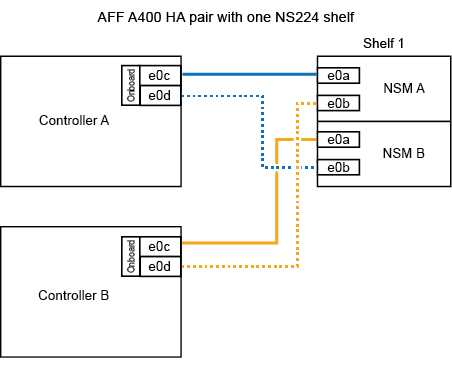
-
-
Wenn Sie jedem Controller ein oder zwei Shelfs während des laufenden Einsatzes mit zwei Sets von RoCE-fähigen Ports (Onboard- und PCIe-Karten-RoCE-fähigen Ports) hinzufügen, führen Sie die folgenden Teilschritte durch.
Shelfs Verkabelung Shelf 1
-
Verbinden Sie NSM A Port e0a mit Controller A Port e0c.
-
Verkabeln Sie den NSM A-Port e0b mit Controller B-Steckplatz 5, Port 2 (e5b).
-
Verbinden Sie den NSM B-Port e0a mit Controller B-Port e0c.
-
Verkabeln Sie den NSM B-Port e0b mit Controller A-Steckplatz 5, Port 2 (e5b).
-
Wenn Sie ein zweites Regalbrett im laufenden Betrieb hinzufügen, führen Sie die Teilschritte „Regalbrett 2“ aus; andernfalls fahren Sie mit dem nächsten Schritt fort.
Shelf 2
-
Verkabeln Sie den NSM A-Port e0a mit Controller A-Steckplatz 5, Port 1 (e5a).
-
Verbinden Sie den NSM A-Port e0b mit dem Port e0d des Controllers.
-
Verkabeln Sie den NSM B-Port e0a mit Controller B-Steckplatz 5, Port 1 (e5a).
-
Verbinden Sie den NSM B-Port e0b mit Controller A-Port e0d.
-
Fahren Sie mit dem nächsten Schritt fort.
Die folgende Abbildung zeigt die Verkabelung für zwei Hot-Added Shelves:
-
-
Überprüfen Sie mit "Active IQ Config Advisor".
Wenn Verkabelungsfehler auftreten, befolgen Sie die entsprechenden Korrekturmaßnahmen.
-
Wenn Sie die automatische Laufwerkszuweisung als Teil der Vorbereitung für dieses Verfahren deaktiviert haben, müssen Sie manuell die Laufwerkseigentümer festlegen und bei Bedarf die automatische Laufwerkszuweisung wieder aktivieren. Siehe "Füllen Sie das Hot Add aus".
Andernfalls werden Sie mit diesem Verfahren durchgeführt.
Kabel-Shelf zu einem AFF C400 HA-Paar
Bei einem AFF C400 HA-Paar können Sie bei Bedarf bis zu zwei Shelfs im laufenden Betrieb hinzufügen und Ports in Steckplatz 4 und 5 verwenden.
-
Wenn Sie bei jedem Controller ein Shelf mit einem Satz RoCE-fähiger Ports hinzufügen und dies das einzige NS224-Shelf in Ihrem HA-Paar ist, führen Sie die folgenden Teilschritte durch.
Andernfalls fahren Sie mit dem nächsten Schritt fort.
-
Verkabeln Sie das Shelf NSM A-Port e0a mit Controller A, Steckplatz 4, Port 1 (e4a).
-
Verkabeln Sie den Shelf NSM A-Port e0b mit Controller B-Steckplatz 4, Port 2 (e4b).
-
Verkabeln Sie den Shelf NSM B-Port e0a mit Controller B-Steckplatz 4, Port 1 (e4a).
-
Verkabeln Sie den Shelf NSM B-Port e0b mit Controller A-Steckplatz 4, Port 2 (e4b).
In der folgenden Abbildung wird die Verkabelung für ein Hot-Added Shelf mit einem Satz RoCE-fähiger Ports an jedem Controller gezeigt:
-
-
Wenn Sie ein oder zwei Shelfs im laufenden Betrieb mit zwei Sets von RoCE-fähigen Ports an jedem Controller hinzufügen, führen Sie die folgenden Teilschritte durch.
Shelfs Verkabelung Shelf 1
-
Verkabeln Sie den NSM A-Port e0a mit dem Controller A-Steckplatz 4, Port 1 (e4a).
-
Verkabeln Sie den NSM A-Port e0b mit Controller B-Steckplatz 5, Port 2 (e5b).
-
Verbinden Sie den NSM B-Port e0a mit Controller B-Port-Steckplatz 4 Port 1 (e4a).
-
Verkabeln Sie den NSM B-Port e0b mit Controller A-Steckplatz 5, Port 2 (e5b).
-
Wenn Sie ein zweites Regalbrett im laufenden Betrieb hinzufügen, führen Sie die Teilschritte „Regalbrett 2“ aus; andernfalls fahren Sie mit dem nächsten Schritt fort.
Shelf 2
-
Verkabeln Sie den NSM A-Port e0a mit Controller A-Steckplatz 5, Port 1 (e5a).
-
Verkabeln Sie den NSM A-Port e0b mit Controller B-Steckplatz 4, Port 2 (e4b).
-
Verkabeln Sie den NSM B-Port e0a mit Controller B-Steckplatz 5, Port 1 (e5a).
-
Verkabeln Sie den NSM B-Port e0b mit Controller A-Steckplatz 4, Port 2 (e4b).
-
Fahren Sie mit dem nächsten Schritt fort.
Die folgende Abbildung zeigt die Verkabelung für zwei Hot-Added Shelves:
-
-
Überprüfen Sie mit "Active IQ Config Advisor".
Wenn Verkabelungsfehler auftreten, befolgen Sie die entsprechenden Korrekturmaßnahmen.
Wenn Sie die automatische Laufwerkszuweisung als Teil der Vorbereitung für dieses Verfahren deaktiviert haben, müssen Sie manuell die Laufwerkseigentümer festlegen und die automatische Laufwerkszuweisung ggf. erneut aktivieren. Gehen Sie zu "Füllen Sie das Hot Add aus".
Andernfalls müssen Sie das Hot-Add-Regal verwenden.
Shelf zu AFF A800 oder AFF C800 verkabeln
Wie Sie ein NS224-Shelf in einem AFF A800 oder AFF C800 HA-Paar verkabeln, hängt von der Anzahl der hinzuzufüenden Shelfs und der Anzahl der RoCE-fähigen Port-Sets (ein oder zwei), die Sie auf den Controllern verwenden, ab.
-
Sie müssen die überprüft haben "Hot-Add-Anforderungen und Best Practices".
-
Sie müssen die entsprechenden Verfahren in abgeschlossen haben "Bei laufendem Betrieb ein Shelf hinzufügen".
-
Sie müssen die Shelfs installiert, eingeschaltet und die Shelf-IDs wie in festgelegt haben "Installieren Sie ein Shelf für ein Hot-Add-System".
-
Wenn Sie bei Bedarf ein Shelf mit einem Satz RoCE-fähiger Ports (eine RoCE-fähige PCIe-Karte) an jedem Controller hinzufügen, und dies das einzige NS224-Shelf in Ihrem HA-Paar ist, führen Sie die folgenden Teilschritte durch.
Andernfalls fahren Sie mit dem nächsten Schritt fort.
Bei diesem Schritt wird vorausgesetzt, dass Sie die RoCE-fähige PCIe-Karte in Steckplatz 5 installiert haben. -
Verkabeln Sie das Shelf NSM A-Port e0a mit Controller A, Steckplatz 5, Port A (e5a).
-
Verkabeln Sie den Port e0b des Shelf NSM A mit Controller B-Steckplatz 5, Port b (e5b).
-
Verkabeln Sie den Shelf NSM B-Port e0a mit Controller B-Steckplatz 5, Port A (e5a).
-
Verkabeln Sie den Shelf NSM B-Port e0b mit Controller A-Steckplatz 5, Port b (e5b).
In der folgenden Abbildung wird die Verkabelung für ein Hot-Added Shelf mit einer RoCE-fähigen PCIe-Karte auf jedem Controller gezeigt:
-
-
Wenn Sie jedem Controller ein oder zwei Shelfs im laufenden Betrieb mit zwei Sets von RoCE-fähigen Ports (zwei RoCE-fähige PCIe-Karten) hinzufügen, führen Sie die entsprechenden Teilschritte durch.
Bei diesem Schritt wird vorausgesetzt, dass Sie die RoCE-fähigen PCIe-Karten in Steckplatz 5 und Steckplatz 3 installiert haben. Shelfs Verkabelung Shelf 1
Diese Unterschritte gehen davon aus, dass Sie die Verkabelung des Shelf-Ports e0a zu der RoCE-fähigen PCIe-Karte in Steckplatz 5 anstatt in Steckplatz 3 beginnen. -
Verkabeln Sie den NSM A-Port e0a mit dem Controller A-Steckplatz 5, Port A (e5a).
-
Verkabeln Sie den NSM A-Port e0b mit Controller B-Steckplatz 3, Port b (e3b).
-
Verkabeln Sie den NSM B-Port e0a mit Controller B-Steckplatz 5, Port A (e5a).
-
Verkabeln Sie den NSM B-Port e0b mit Controller A-Steckplatz 3, Port b (e3b).
-
Wenn Sie ein zweites Regalbrett im laufenden Betrieb hinzufügen, führen Sie die Teilschritte „Regalbrett 2“ aus; andernfalls fahren Sie mit dem nächsten Schritt fort.
Shelf 2
Diese Unterschritte gehen davon aus, dass Sie die Verkabelung des Shelf-Ports e0a mit der RoCE-fähigen PCIe-Karte in Steckplatz 3 anstatt in Steckplatz 5 beginnen (der mit den Verkabelungsunterschritten für Shelf 1 korreliert). -
Verkabeln Sie den NSM A-Port e0a mit dem Controller A-Steckplatz 3, Port A (e3a).
-
Verkabeln Sie den NSM A-Port e0b mit Controller B-Steckplatz 5, Port b (e5b).
-
Verbinden Sie den NSM B-Port e0a mit Controller B-Steckplatz 3, Port A (e3a).
-
Verkabeln Sie den NSM B-Port e0b mit Controller A-Steckplatz 5, Port b (e5b).
-
Fahren Sie mit dem nächsten Schritt fort.
Die folgende Abbildung zeigt die Verkabelung für zwei Hot-Added Shelves:
-
-
Überprüfen Sie mit "Active IQ Config Advisor".
Wenn Verkabelungsfehler auftreten, befolgen Sie die entsprechenden Korrekturmaßnahmen.
Wenn Sie die automatische Laufwerkszuweisung als Teil der Vorbereitung für dieses Verfahren deaktiviert haben, müssen Sie manuell die Laufwerkseigentümer festlegen und die automatische Laufwerkszuweisung ggf. erneut aktivieren. Gehen Sie zu "Füllen Sie das Hot Add aus".
Andernfalls müssen Sie das Hot-Add-Regal verwenden.
Kabel-Shelf zu AFF A900
Wenn zusätzlicher Speicher benötigt wird, können Sie bis zu drei zusätzliche NS224 Laufwerk-Shelves (insgesamt vier Shelves) zu einem AFF A900 HA-Paar hinzufügen.
-
Sie müssen die überprüft haben "Hot-Add-Anforderungen und Best Practices".
-
Sie müssen die entsprechenden Verfahren in abgeschlossen haben "Bei laufendem Betrieb ein Shelf hinzufügen".
-
Sie müssen die Shelfs installiert, eingeschaltet und die Shelf-IDs wie in festgelegt haben "Installieren Sie ein Shelf für ein Hot-Add-System".
-
Bei diesem Verfahren wird vorausgesetzt, dass Ihr HA-Paar mindestens ein vorhandenes NS224-Shelf hat und dass Sie bis zu drei zusätzliche Shelves im laufenden Betrieb hinzufügen.
-
Wenn Ihr HA-Paar nur ein vorhandenes NS224-Shelf hat, wird bei diesem Verfahren vorausgesetzt, dass das Shelf über zwei RoCE-fähige 100-GbE-I/O-Module auf jedem Controller verkabelt ist.
-
Wenn das NS224-Shelf, das Sie im Hot-Adding befinden, das zweite NS2224-Shelf im HA-Paar ist, führen Sie die folgenden Teilschritte aus.
Andernfalls fahren Sie mit dem nächsten Schritt fort.
-
Kabel-Shelf NSM A-Port e0a zu Controller A-Steckplatz 10 Port A (e10a)
-
Kabel-Shelf NSM A-Port e0b bis Controller B-Steckplatz 2 Port b (e2b)
-
Kabel-Shelf NSM B-Port e0a zu Controller B-Steckplatz 10 Port A (e10a)
-
Kabel-Shelf NSM B-Port e0b für Controller A-Steckplatz 2-Port B (e2b)
Die folgende Abbildung zeigt die zweite Shelf-Verkabelung (und das erste Shelf).
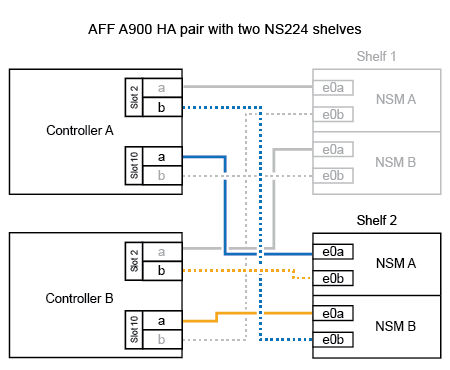
-
-
Wenn das NS224-Shelf, das Sie im Hot-Adding befinden, das dritte NS224-Shelf im HA-Paar ist, führen Sie die folgenden Teilschritte aus.
Andernfalls fahren Sie mit dem nächsten Schritt fort.
-
Kabel-Shelf NSM A Port e0a zu Controller A-Steckplatz 1, Port A (e1a)
-
Kabel-Shelf NSM A-Port e0b zum Controller B-Steckplatz 11 Port b (e11b).
-
Kabel-Shelf NSM B-Port e0a zu Controller B, Steckplatz 1, Port A (e1a)
-
Kabel-Shelf NSM B-Port e0b zum Controller A-Steckplatz 11 Port b (e11b).
Die folgende Abbildung zeigt die dritte Shelf-Verkabelung.
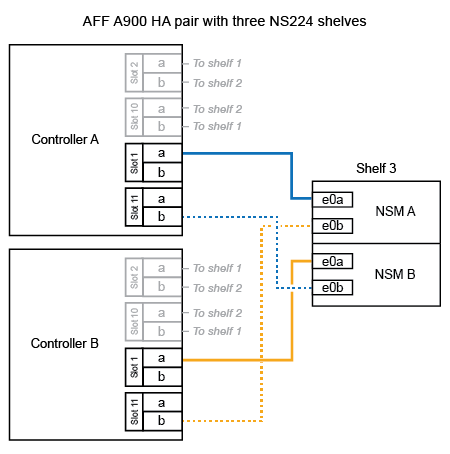
-
-
Wenn das NS224-Regal, das Sie im Hot-Adding befinden, das vierte NS224-Regal im HA-Paar ist, führen Sie die folgenden Teilschritte aus.
Andernfalls fahren Sie mit dem nächsten Schritt fort.
-
Kabel-Shelf NSM A Port e0a zu Controller A-Steckplatz 11 Port A (e11a).
-
Kabel-Shelf NSM A-Port e0b zum Controller B-Steckplatz 1 Port b (e1b).
-
Kabel-Shelf NSM B-Port e0a zu Controller B-Steckplatz 11 Port A (e11A)
-
Kabel-Shelf NSM B-Port e0b zum Controller A-Steckplatz 1 Port b (e1b).
Die folgende Abbildung zeigt die vierte Shelf-Verkabelung.
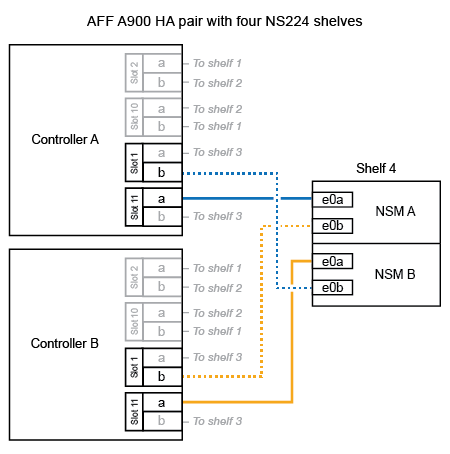
-
-
Überprüfen Sie mit "Active IQ Config Advisor".
Wenn Verkabelungsfehler auftreten, befolgen Sie die entsprechenden Korrekturmaßnahmen.
Wenn Sie die automatische Laufwerkszuweisung als Teil der Vorbereitung für dieses Verfahren deaktiviert haben, müssen Sie manuell die Laufwerkseigentümer festlegen und die automatische Laufwerkszuweisung ggf. erneut aktivieren. Gehen Sie zu "Füllen Sie das Hot Add aus".
Andernfalls müssen Sie das Hot-Add-Regal verwenden.


















